小児成長ホルモン治療適応判定
標準成長曲線(SD版)・ターナー症候群標準成長曲線(SD版)
☆標準成長曲線(SD版)・ターナー症候群標準成長曲線(SD版)を印刷できます。
下記の説明をご参照のうえ、ご利用ください。
「成長曲線基準図」プログラムはMicrosoft Excel(2003~2013で作動)で作成されているので、Excelバージョンを上げてください。このプログラムを開くと下の初期画面が現れます。このとき「マクロ」が無効になっていた場合は、「マクロ」を有効にしてください。
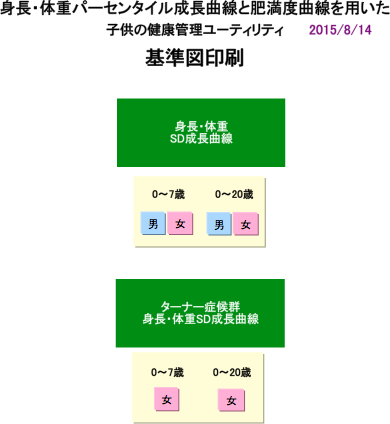 目的とする成長曲線基準図ボックスの下には、その基準図の適応年齢範囲と性別を選択するボタンがあります。目的とする適応年齢範囲の下にあるボタンのうち
目的とする成長曲線基準図ボックスの下には、その基準図の適応年齢範囲と性別を選択するボタンがあります。目的とする適応年齢範囲の下にあるボタンのうち  目的とする「男」、あるいは「女」のボタンをクリックしてください。下の図に示した印刷設定画面に変ります。この場合は「身長・体重SD成長曲線」の「0~20歳」で「女」をクリックしました。プリンターを選択して、「OK」ボタンを
目的とする「男」、あるいは「女」のボタンをクリックしてください。下の図に示した印刷設定画面に変ります。この場合は「身長・体重SD成長曲線」の「0~20歳」で「女」をクリックしました。プリンターを選択して、「OK」ボタンを
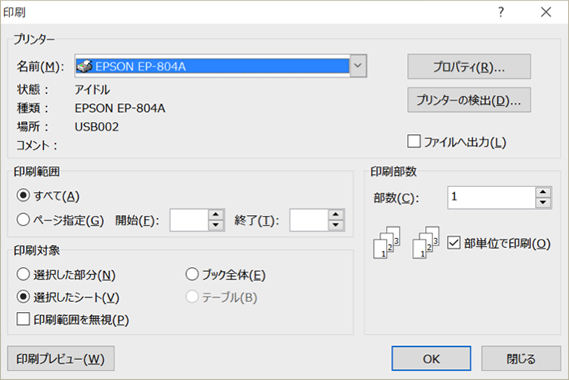 クリックすると、次の図のように目的の成長曲線基準図を印刷することができます。
クリックすると、次の図のように目的の成長曲線基準図を印刷することができます。
このとき印刷画面をモニター上で確認したい場合は、印刷設定画面の左下にある「印刷プレビュー(W)」ボタンをクリックしてください。
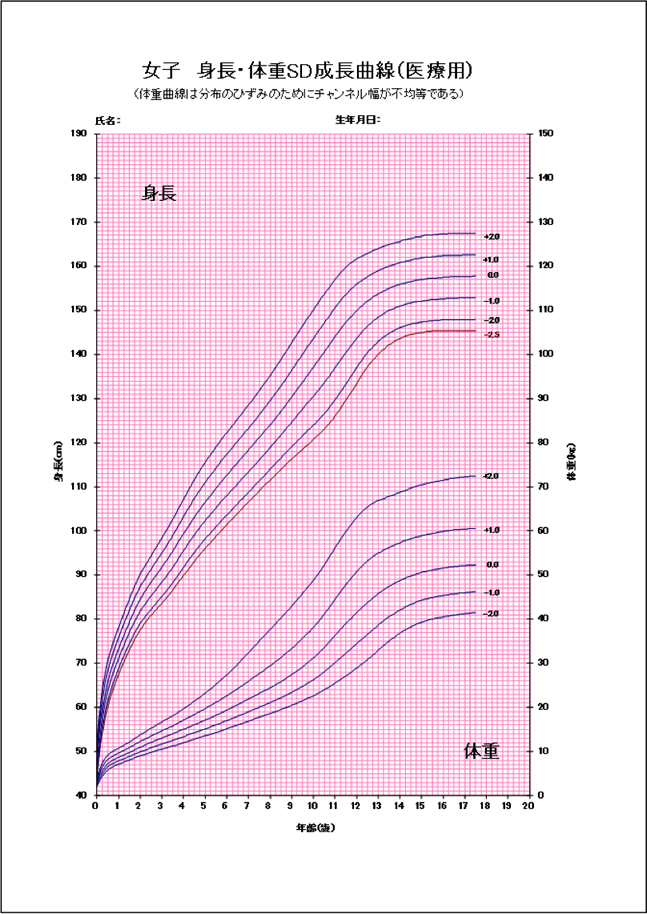 その他の成長曲線基図についても、選択する成長曲線基準図と適応年齢範囲を決めて、「男」ボタン、あるいは「女」ボタンをクリックすることで、目的の成長曲線基準図を印刷することができます。
その他の成長曲線基図についても、選択する成長曲線基準図と適応年齢範囲を決めて、「男」ボタン、あるいは「女」ボタンをクリックすることで、目的の成長曲線基準図を印刷することができます。
下記の説明をご参照のうえ、ご利用ください。
成長曲線基準図印刷プログラム EXCEL
成長曲線基準図印刷の使い方(2015年8日15日現在) 村田光範
「成長曲線基準図」プログラムはMicrosoft Excel(2003~2013で作動)で作成されているので、Excelバージョンを上げてください。このプログラムを開くと下の初期画面が現れます。このとき「マクロ」が無効になっていた場合は、「マクロ」を有効にしてください。
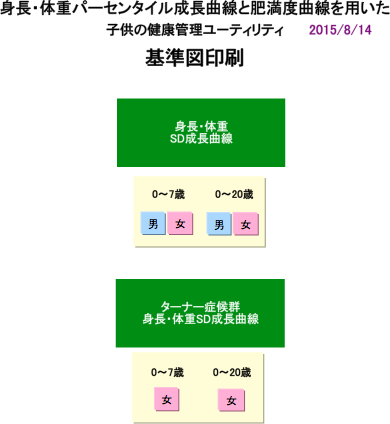
 目的とする「男」、あるいは「女」のボタンをクリックしてください。下の図に示した印刷設定画面に変ります。この場合は「身長・体重SD成長曲線」の「0~20歳」で「女」をクリックしました。プリンターを選択して、「OK」ボタンを
目的とする「男」、あるいは「女」のボタンをクリックしてください。下の図に示した印刷設定画面に変ります。この場合は「身長・体重SD成長曲線」の「0~20歳」で「女」をクリックしました。プリンターを選択して、「OK」ボタンを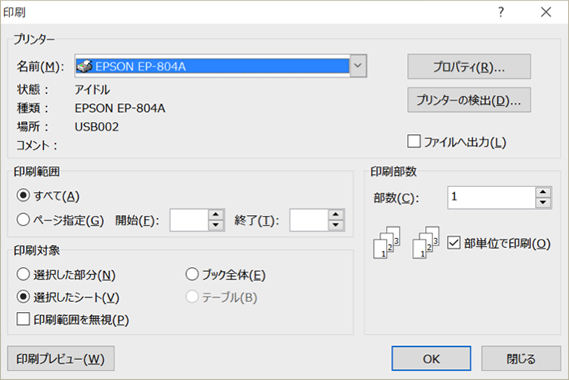
このとき印刷画面をモニター上で確認したい場合は、印刷設定画面の左下にある「印刷プレビュー(W)」ボタンをクリックしてください。
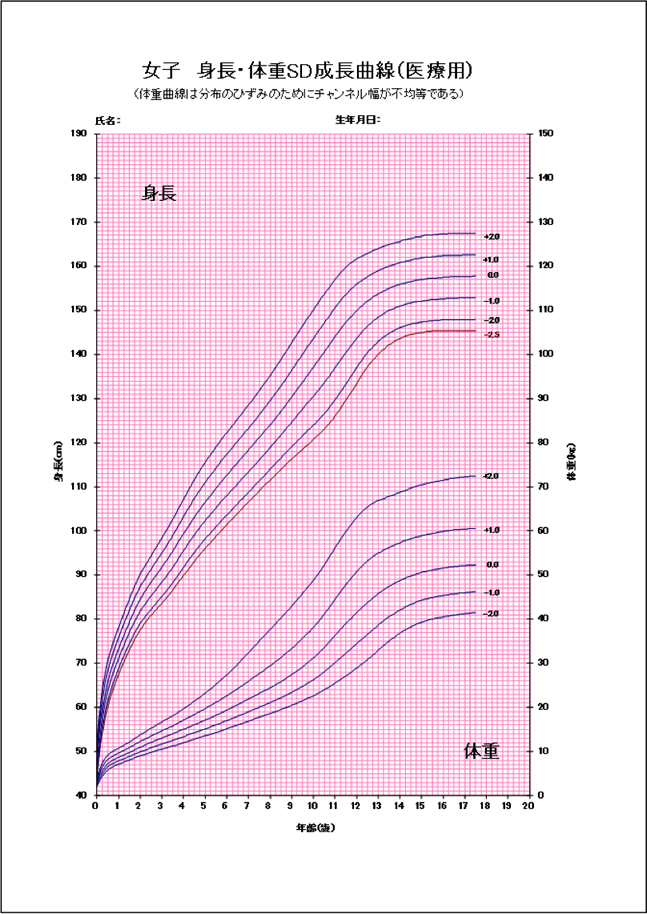
以上